- Knowledge base
- CRM
- Chiamata
- Utilizzare un'app per le chiamate per effettuare e ricevere chiamate in HubSpot
Utilizzare un'app per le chiamate per effettuare e ricevere chiamate in HubSpot
Ultimo aggiornamento: 8 ottobre 2025
Disponibile con uno qualsiasi dei seguenti abbonamenti, tranne dove indicato:
Se si utilizza già un'app per le chiamate o se si ha la necessità di chiamare paesi che non sono presenti nell'elenco dei paesi supportati da HubSpot, è possibile integrare un'app per le chiamate per effettuare e ricevere chiamate all'interno di HubSpot. È possibile integrarsi con un provider elencato nell'App Marketplace che supporta le chiamate di terze parti e le relative funzionalità. È anche possibile collaborare con uno sviluppatore per collegare la propria app di chiamata, facendo riferimento a Calling Extension SDK e Receive calls in HubSpot when using calling apps.
Quando si utilizza un'app di chiamata integrata, non si utilizzano più i minuti di chiamata del proprio account HubSpot.
Prima di iniziare
- È necessario utilizzare un browser supportato.
- I fornitori di app di chiamata fanno riferimento all'SDK delle estensioni di chiamata e a Ricevere chiamate in HubSpot quando si utilizzano le app di chiamata prima che gli utenti possano accedere alle chiamate in entrata con le app in HubSpot.
- Assicurarsi che la registrazione delle chiamate sia attivata nel proprio account.
Collegare un'app di chiamata
- Collegare un'app di chiamata in HubSpot App Marketplace. Se si utilizza Conversation Intelligence (CI), è possibile esaminare i diversi provider di chiamate che supportano CI.
- Completare le fasi di configurazione dell'app di chiamata, che variano a seconda del provider. Una volta che l'integrazione con il provider di chiamate selezionato è avvenuta con successo, è possibile iniziare a effettuare e ricevere chiamate.
Esperienze con le app di chiamata
A seconda della configurazione dell'app di chiamata, l'app può essere visualizzata in HubSpot nella finestra e nel telecomando o solo nel telecomando. Se l'app di chiamata non supporta una di queste opzioni, verrà visualizzata di default nel widget di chiamata.
Chiamata remota e finestra

- Il telecomando e la finestra di chiamata sono entrambi aperti e funzionano quando si effettua o si riceve una chiamata.
- Per mantenere la connessione alla chiamata, la finestra di chiamata deve rimanere aperta per effettuare e ricevere chiamate.
- È possibile navigare in HubSpot mentre la finestra è aperta.
Solo il telecomando di chiamata

- Il telecomando di chiamata si apre e funziona per effettuare e ricevere chiamate.
- Per navigare in HubSpot senza che la chiamata venga interrotta, alcune applicazioni richiedono che sia caricata contemporaneamente un'altra versione dell'applicazione (ad esempio, l'applicazione desktop, le applicazioni web e così via). Per ulteriori informazioni, consultare la documentazione del provider.
Widget di chiamata

- Se l'applicazione di chiamata non supporta la chiamata da remoto e da finestra, solo da remoto o solo da finestra, utilizzerà il widget di chiamata.
- Non è possibile spostarsi dalla pagina mentre si utilizza il widget di chiamata.
Effettuare chiamate con un'app di chiamata
Dopo aver collegato un'app di chiamata, è possibile effettuare chiamate con un'app di chiamata da un record HubSpot. Il modo in cui si apre l'app chiamante dipende dalla configurazione del provider.
Attenzione: le funzionalità di chiamata, sia durante che dopo la chiamata, possono variare a seconda del provider. Non è possibile effettuare una chiamata da un record di oggetto personalizzato utilizzando un'app di chiamata.
Per effettuare una chiamata utilizzando un'app di chiamata:
- Fare clic sull'icona calling nella barra di navigazione in alto a destra.
- Se non è stato selezionato un provider predefinito, nella finestra di dialogo selezionare un'app chiamante.
- Se è stato selezionato un provider predefinito, nella finestra di dialogo fare clic su Cambia provider. Quindi selezionare un'applicazione di chiamata.

- Nella parte superiore destra della finestra di dialogo, fare clic su X per chiudere la finestra.
- Navigare nei record.
- Fare clic sul nome di un record.
- Nella barra laterale sinistra, fare clic sull'icona calling e selezionare il numero da chiamare.
- Si aprirà l'applicazione di chiamata. A seconda di come è configurata, è possibile avviare la chiamata oppure si avvierà automaticamente.

Ricevere chiamate con un'app di chiamata
Dopo aver collegato un'app di chiamata, è possibile ricevere chiamate con essa in HubSpot. Il modo in cui si apre l'app di chiamata dipende dalla configurazione del vostro provider.
Per ricevere chiamate con un'app di chiamata:
- Fare clic sull'icona calling nella barra di navigazione in alto a destra.
- Se non è stato selezionato un provider predefinito, nella finestra di dialogo selezionare un'app chiamante.
- Se è stato selezionato un provider predefinito, nella finestra di dialogo fare clic su Cambia provider. Quindi selezionare un'applicazione di chiamata.

- Continuare la chiamata in base alla configurazione delle applicazioni nella finestra e nel telecomando di chiamata, nel telecomando di chiamata o nella finestra di chiamata.
Applicazioni che utilizzano il telecomando e la finestra di chiamata
- Nella finestra del telecomando di chiamata, fare clic su Apri finestra di chiamata.
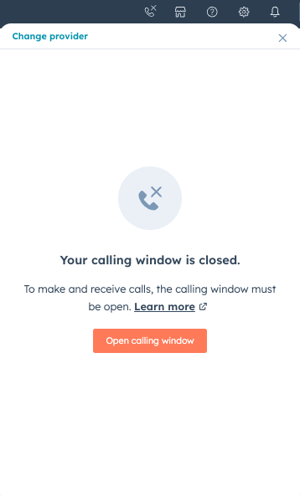
- L'applicazione di chiamata si aprirà nella finestra di chiamata remota e separata. Potrebbe essere necessario effettuare il login al proprio provider. La finestra di chiamata deve rimanere aperta per ricevere le chiamate in entrata.
- A seconda della configurazione dell'app di chiamata, nella finestradi chiamata remota, cambiare il proprio stato in Disponibile.

- Quando si riceve una chiamata in entrata, il telecomando avvisa della chiamata.
Applicazioni che utilizzano solo il telecomando di chiamata
- L'applicazione di chiamata si aprirà nel telecomando. Potrebbe essere necessario effettuare il login al proprio provider.
- A seconda della configurazione dell'app di chiamata, neltelecomando di chiamata cambiare il proprio stato in Disponibile.

- Quando si riceve una chiamata in arrivo, il telecomando avvisa della chiamata.
Rivedere le chiamate effettuate o ricevute con un'app di chiamata
- Una volta completata, la chiamata viene registrata nella pagina dell'indice delle chiamate. Le chiamate in entrata che non ricevono risposta vengono registrate come chiamate perse.
- Se l'app di chiamata lo supporta, le note, i dettagli e le registrazioni della chiamata vengono visualizzati nel record di HubSpot.